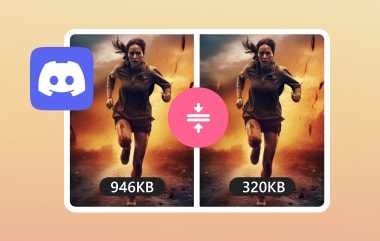Mange Discord-brugere oplever en sort skærm, når de streamer. I stedet for at kunne vise, hvad der faktisk er på deres skærm, vises kun en sort skærm. Flertallets spørgsmål er, hvorfor sker det? Er der et problem med selve Discord eller min computer? Du finder svarene i denne skrive-up! Vi vil forklare hvorfor Discord streamer en sort skærm. Bortset fra det, vil vi også give måder at løse det på. Lad os lære og komme i gang!
Del 1. Hvorfor Discord sort skærm, når du streamer
Hvis du forsøger at streame på Discord og ser en sort skærm, skyldes det flere faktorer. Følgende er de almindelige årsager til, at du kan opleve en Discord-sort skærm, når du streamer:
• Brug af andre optageprogrammer eller streamingtjenester samtidigt kan resultere i en sort skærm i stedet for at vise, hvad du vil dele.
• En af de almindelige årsager til en sort skærm er, at din grafikdriver er forældet. Hvis dette program er gammelt og ikke fungerer korrekt, kan det føre til problemer som en sort skærm, når du streamer.
• Discord har problemer med at optage, hvis du deler et spil eller en applikation i fuldskærmstilstand. Det skyldes, at fuldskærmstilstand kan blokere Discord-applikationen, hvilket får din skærm til at være sort.
• Discords hardwareaccelerationsindstillinger kan få skærmen til at være sort under streaming. Denne indstilling formodes at hjælpe med at forbedre ydeevnen. Det kan dog give bagslag, hvis din computer ikke er kraftig nok.
• Discord har ikke de rigtige tilladelser til at få adgang til det program eller spil, du vil dele. Det vil kun vise en sort skærm i stedet for dit spil eller program, da der ikke er nogen adgang eller tilladelse.
Del 2. Sådan rettes Video Going Black
Har du nogensinde været spændt på at se en video kun for at opdage, at den bliver sort halvvejs igennem? Dette problem kan opstå af forskellige årsager, såsom ufuldstændig downloadproces, mislykket filoverførsel, inficerede filer fra upålidelige websteder osv. For at rette op på, at din video bliver sort, skal du have din video repareret, og det er ved hjælp af de udestående Tipard FixMP4.
Dette program kan reparere din videofil med en succesrate på op til 99.99%. Meget højt, ikke? Det er lige meget, om din video er i MP4-, MOV-, AVI- eller 3GP-formater, fordi den stadig kan reparere det. Hvad der er mere imponerende er, at du ikke behøver erfaringen for at bruge det, fordi det er begyndervenligt.
Hvis du er mere end klar til at rette op på, at din video bliver sort, skal du følge de angivne trin:
Trin 1Download Tipard FixMP4 fra den officielle hjemmeside. Installer det derefter ved at følge installationsopsætningen. Når du er færdig, skal du køre videoreparationsprogrammet for at komme i gang.

PRØV DET GRATIS Til Windows 7 eller nyere
 Sikker download
Sikker download
PRØV DET GRATIS Til Mac OS X 10.13 eller nyere
 Sikker download
Sikker downloadTrin 2Importer a Ødelagt fil og en Eksempel video ved at klikke på hver valgmuligheds (+) knap. Den beskadigede fil er den, der skal repareres; den video, du vil rette, bliver sort. Eksempelvideoen er den, som programmet vil bruge som reference.
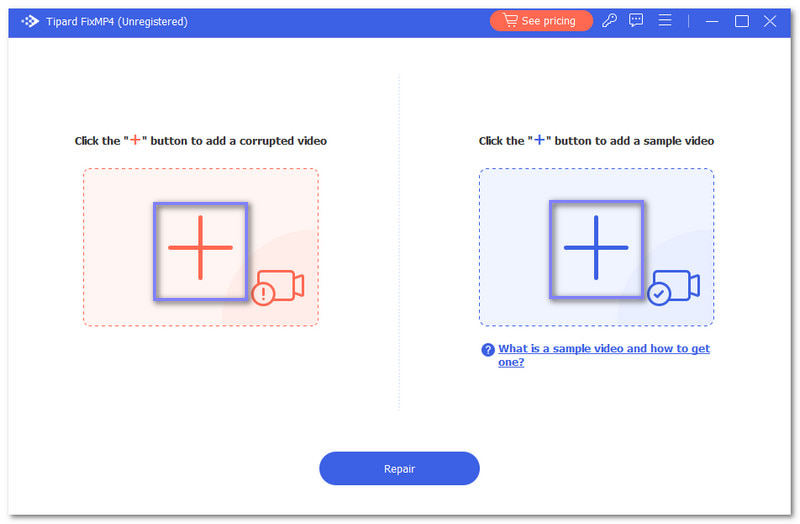
Trin 3Tryk på Reparation knappen for at starte videoreparationsprocessen. Du skal vente et par sekunder for at se outputtet.
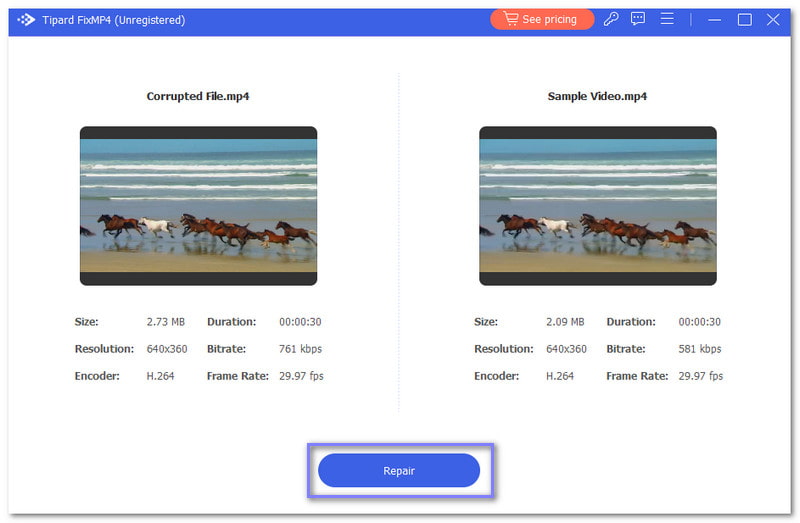
Trin 4Når du er færdig, skal du klikke på Forhåndsvisning knappen for at se den reparerede video eller klik på Gemme knappen for at gemme den i din lokale mappe.
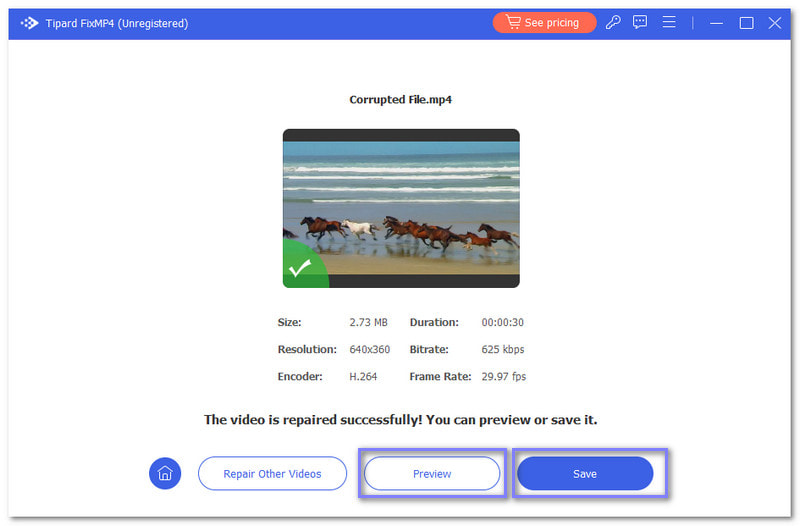
Del 3. 7 måder at slippe af med sort skærm på Discord Stream
I denne del vil vi guide dig til, hvordan du slipper af med den sorte skærm på Discord-strømmen. Følgende metoder er nemme at følge, perfekt, hvis det er første gang, du gør dette. Hvis du er klar, så fortsæt med at læse.
1. Opdater Discord
Den enkleste løsning er at sikre, at du har den nyeste version af Discord-applikationen. Opdateringer kan løse fejl, der forårsager problemer med sort skærm under streaming.
Trin 1Åbn Discord på din computer.
Trin 2Højreklik på Discord på proceslinjen og vælg Søg efter opdateringer.
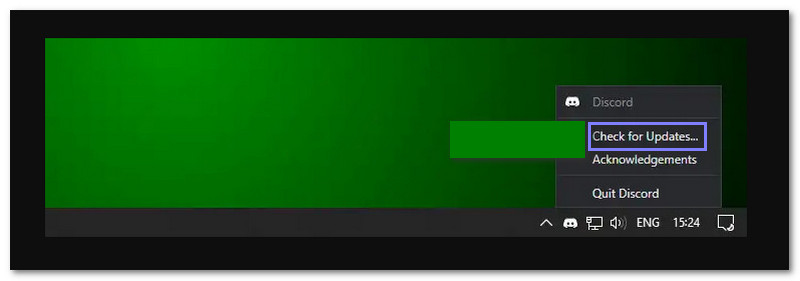
2. Opdater grafikdrivere
Dit grafikkort er ansvarlig for at vise alt på din skærm. Hvis driverne, der styrer det, er forældede, kan du opleve skærmproblemer, som en sort skærm, mens du streamer. Så opdatering af dine grafikdrivere sikrer, at din computer kan styre streaming uden problemer.
Trin 1Højreklik på Start menu og vælg Enhedshåndtering.
Trin 2Se efter Skærmadaptere på listen, og dobbeltklik på den.
Trin 3Højreklik på dit grafikkort og vælg Opdater driver knap.
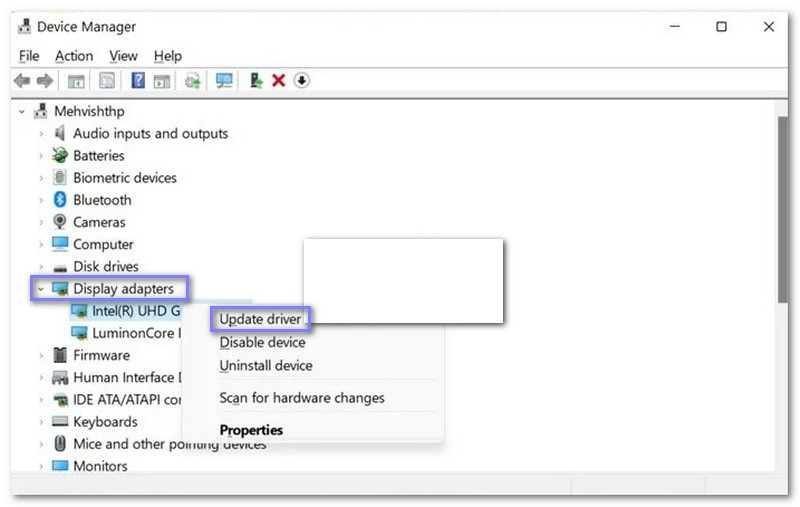
3. Deaktiver hård acceleration
Hardwareacceleration er en funktion, der bruger din computers hardware til at forbedre ydeevnen. Det kan dog give problemer på nogle systemer, såsom ved streaming.
Trin 1Åbn Discord-applikationen på din computer.
Trin 2Klik på Indstillinger knappen ved siden af dit brugernavn.
Trin 3Vælg Fremskreden Indstillinger i venstre rude. Sluk derefter for Hardwareacceleration mulighed og klik okay.
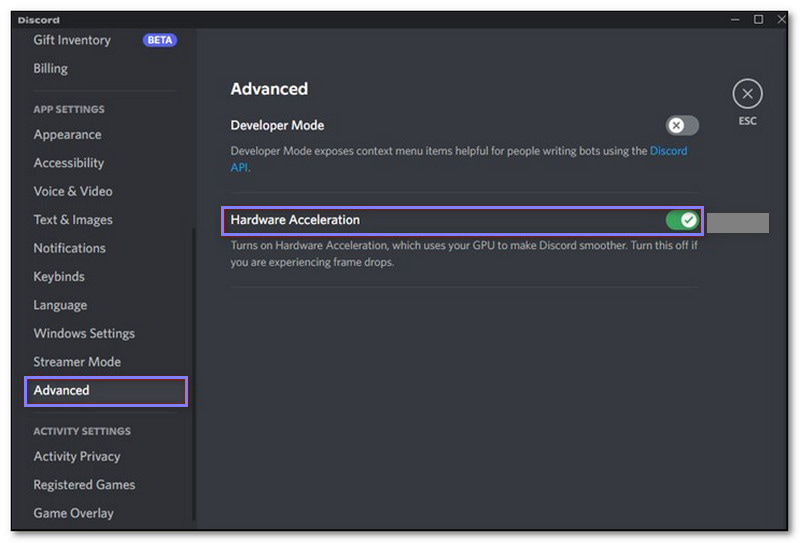
4. Skift til vinduestilstand
Nogle gange har Discord problemer med at streame i fuldskærmstilstand. Så det ville hjælpe, hvis du skiftede til vinduestilstand for at løse problemet. For at gøre det, tryk på Ctrl + Flytte + F på dit tastatur for at afslutte fuldskærmstilstand. Denne metode kan hjælpe dig med at eliminere problemet med sort skærm, du oplever, når du streamer.
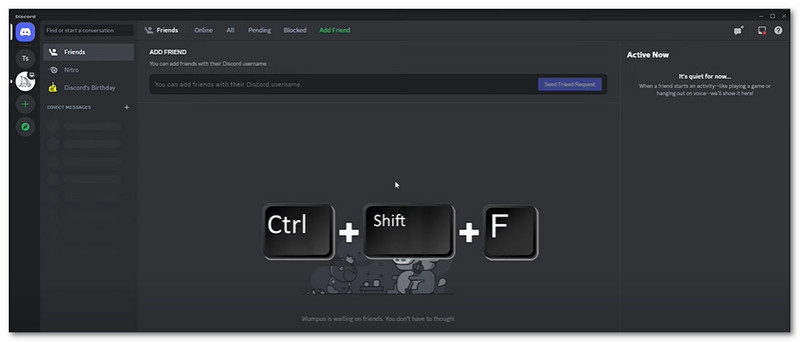
5. Luk alle Discord-processer
Discord kan stadig køre i baggrunden, selvom du lukker den. Baggrundsprocesserne forårsager nogle gange problemer, herunder problemer med sort skærm. Fuld lukning og genstart af Discord kan hjælpe med at nulstille alt og løse streamingproblemer.
Trin 1Trykke Ctrl + Flytte + Esc at løbe Task Manager.
Trin 2Find Discord på listen over programmer, højreklik på det, og vælg Afslut opgave knap.
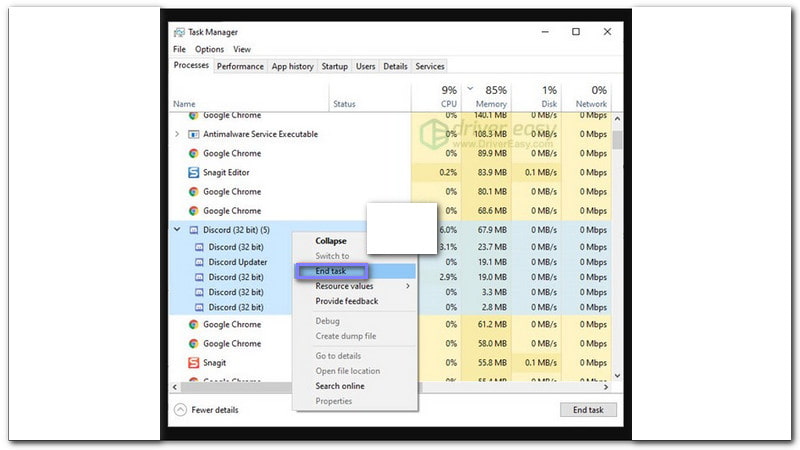
6. Kør Discord som administrator
Nogle gange har Discord brug for særlige tilladelser for at fungere, især til streaming. At køre det som administrator giver det fuld kontrol over at fungere korrekt og hjælper med at forhindre streamingproblemer, såsom en sort skærm.
Trin 1Klik Task Manager i værktøjslinjen, og vælg derefter Afslut opgave når du højreklikker på Discord-applikationen.
Trin 2Vælge Ejendomme ved at højreklikke på Discord-applikationen.
Trin 3Højreklik på Discord-applikationen og vælg Kør som administrator.
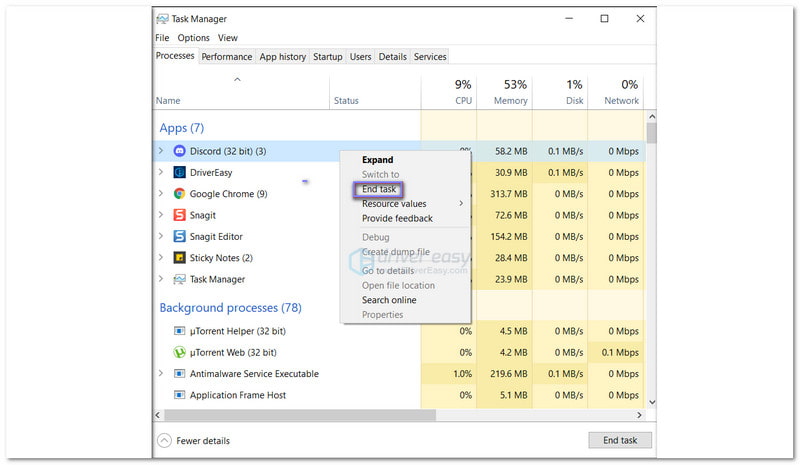
7. Fjern Discord Cache
Discord gemmer midlertidige filer kaldet caches, som hjælper tingene med at indlæse hurtigere. Men over tid kan disse filer blive beskadiget, hvilket kan forårsage problemer som en sort skærm under streams. Så rydning af denne cache kan løse problemet.
Trin 1Luk Discord-applikationen.
Trin 2Trykke Vindue + R bruge dit tastatur til at åbne Kør dialog.
Trin 3Gå ind %apdata% og klik derefter på Okay knap.
Trin 4Vælg mappen Discord og vælg Slet til det vindue, der kommer frem.
Trin 5Åbn Discord igen, og forsøg at dele skærmen igen.
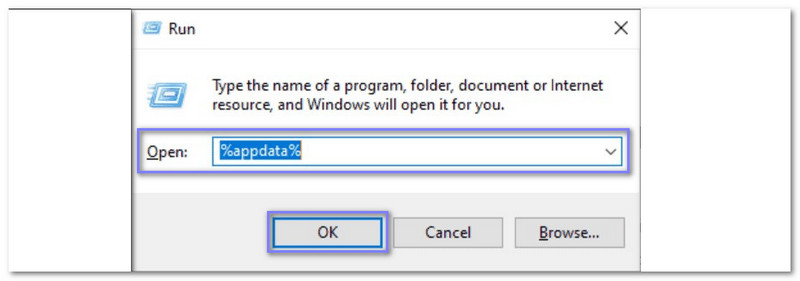
Det kan være irriterende at håndtere Discords sorte skærm under streaming. Men nu bliver du ikke irriteret mere, fordi du allerede ved det hvordan man reparerer den sorte skærm på Discord-strømmen. Hurtigt at gøre, ikke?
Hvis du har en video, der går i sort, kan du regne med, at Tipard FixMP4 reparerer den. På kun 10 sekunder kan den reparere din video og sikre, at skaden er væk for altid. Lad ikke sorte skærme stoppe dig; hent Tipard FixMP4 og bring dine videoer til live!
Din komplette videoværktøjskasse, der understøtter 350+ formater til konvertering i tabsfri kvalitet.